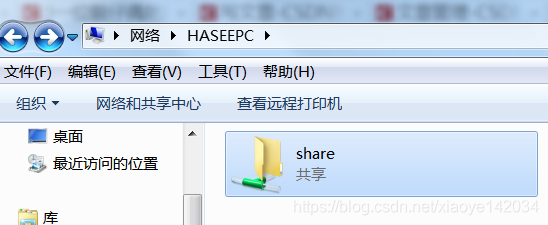Win7如何分享局域网并设置共享文件夹账户和密码
在办公或者其他场所,我们需要分享自己的文件给朋友或者同事,但又不想同一局域网内的其他人看到,那么我们就需要给共享的文件设置账户和密码来保护它的隐私安全。
工具/原料
硬件:PC电脑
系统:Windows操作系统
方法/步骤
0.首先进入电脑桌面,右键单击“我的电脑”–选择“管理”选项
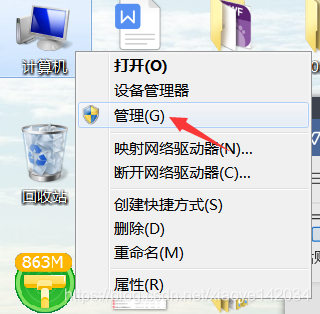
1.在“管理”界面,依次展开–“本地用户和组”–“用户”
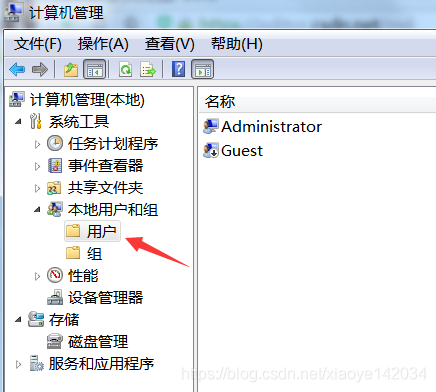
2.接着在用户界面空白处单击鼠标右键–新建一个我们用来设置账户和密码的“新用户”
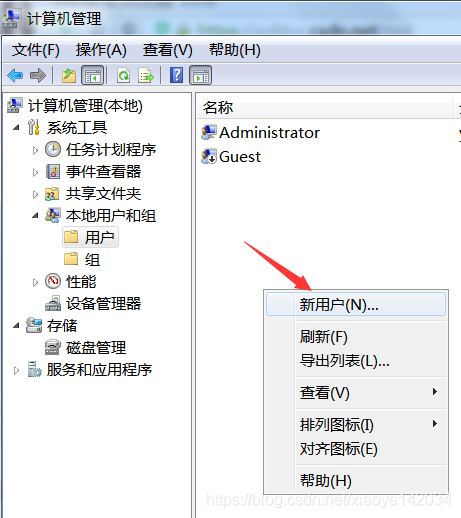
3.这里我们设置用户名为“liangzai”为例,然后勾选如图所示选项
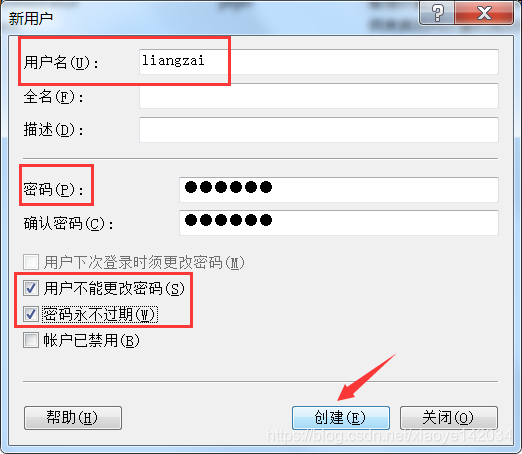
4.“liangzai”的用户就建立成功了
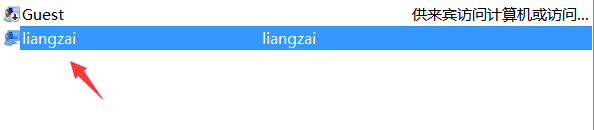
5.接下来我们找到需要共享的文件夹,单击鼠标右键–“共享”–“高级共享”
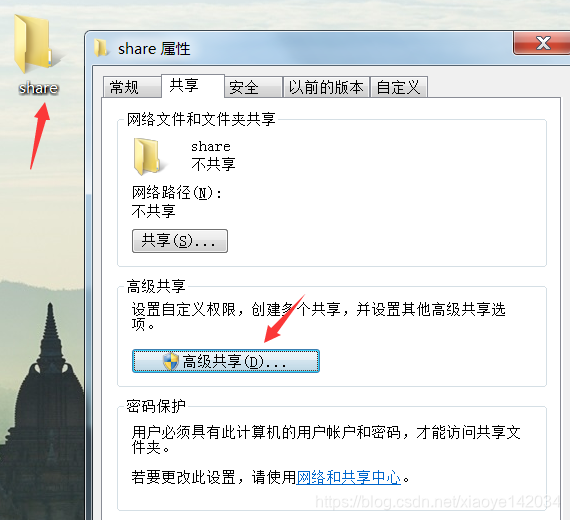
6.勾选“共享此文件夹”然后点击“权限”按钮
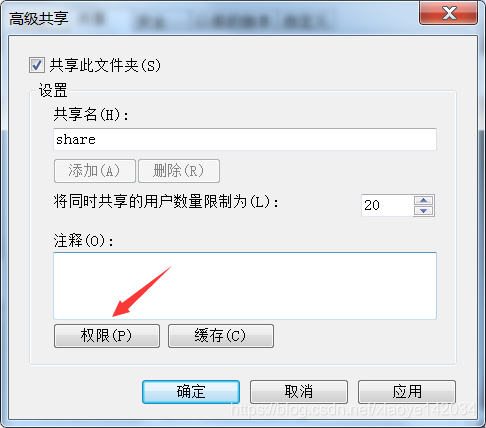
7.点击“添加”
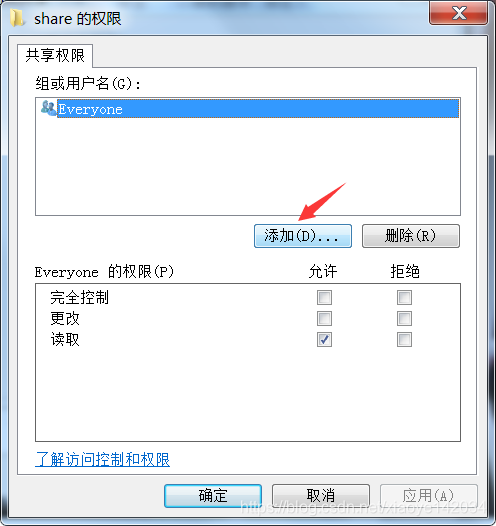
8.下一步点击“高级”按钮
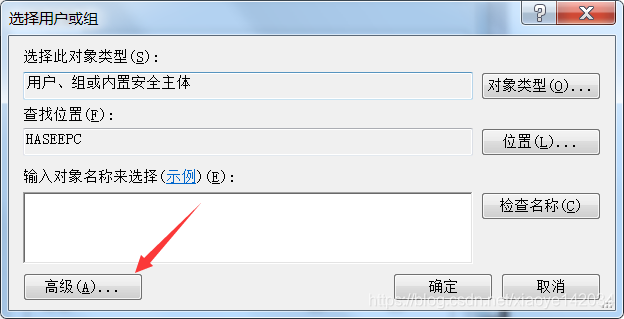
9.右侧点击“立即查找”–下方就会出现我们刚才建立的新用户名

10.这里可以设置我们新用户的权限是读取或者写入
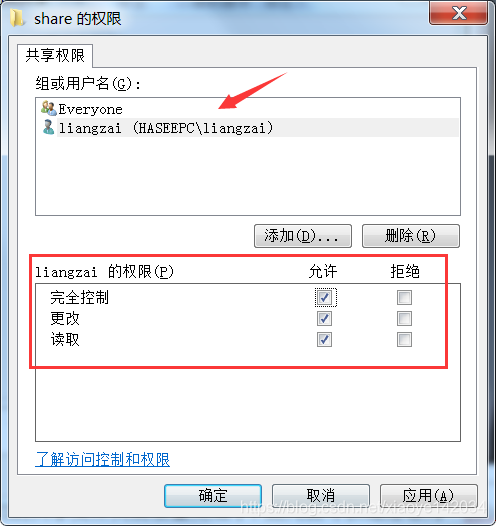
11.最后我们的共享文件夹就设置完成了,别人就可以通过名为“liangzai”的用户名和密码访问你的共享文件夹了。